วิธีแสดงหรือซ่อนแถบเลื่อนในแผ่นงาน Excel
ตามค่าเริ่มต้น Microsoft Excel(Microsoft Excel)จะแสดงแถบเลื่อนแนวนอนและแนวตั้งในสมุดงานExcel ช่วยให้คุณสามารถเลื่อนดูเวิร์กชีตเพื่อให้คุณสามารถเลื่อนข้อมูลบนหน้าได้อย่างง่ายดาย แต่ถ้าคุณไม่ต้องการให้มีแถบเลื่อนแนวนอนหรือแนวตั้งหรือทั้งสองอย่างบน หน้า Excel ของ คุณ คุณสามารถซ่อนแถบนั้นได้โดยใช้กล่องโต้ตอบตัวเลือก ของ (Options)Excel ในโพสต์นี้ เราจะแสดงให้คุณเห็นการปรับแต่งง่ายๆ เพื่อ ซ่อนหรือแสดงแถบเลื่อนในMicrosoft Excel
วิธีลบแถบเลื่อนในแผ่นงานExcel

หากคุณต้องการซ่อนหรือแสดงแถบเลื่อนใน แผ่นงาน Microsoft Excelให้ทำตามคำแนะนำเหล่านี้:
- เปิดไฟล์ Excel
- คลิกที่แท็บไฟล์(File)
- จากแถบด้านข้างด้านซ้าย ให้เลือก(Options )ปุ่ม ตัวเลือก
- ในหน้าต่างตัวเลือกของ Excel ให้เลือกตัวเลือก (Excel Options)ขั้นสูง(Advanced )จากบานหน้าต่างด้านซ้าย
- เลื่อนลงและค้นหา ส่วนตัว เลือกการแสดงผลสำหรับเวิ(Display options for this workbook) ร์กบุ๊ กนี้
- ยกเลิกการเลือกช่องทำเครื่องหมายถัดจากแสดงแถบเลื่อนแนวนอน(Show horizontal scroll bar)เพื่อซ่อนแถบเลื่อนแนวนอน
ในทำนองเดียวกัน คุณสามารถซ่อนแถบเลื่อนแนวตั้งได้โดยยกเลิกการเลือกช่องทำเครื่องหมายที่ชื่อแสดงแถบเลื่อนแนว(Show vertical scroll bar)ตั้ง
คลิก ปุ่ม ตกลง(OK)เพื่อปิดหน้าต่างและบันทึกการเปลี่ยนแปลง
อ่าน(Read) : วิธีแทรกแถวว่างหลายแถวใน Excel พร้อมกัน
วิธีปรับขนาดแถบเลื่อนแนวนอน(Horizontal Scroll Bar)
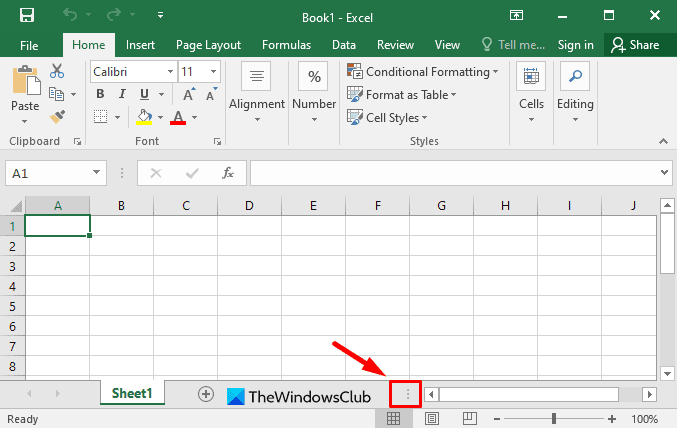
คุณสามารถขยายหรือย่อขนาดแถบเลื่อนแนวนอนของเวิร์กชีตของคุณได้โดยทำตามคำแนะนำเหล่านี้:
- เปิดแผ่นงาน Excel
- ไปที่ด้านซ้ายสุดของแถบเลื่อนแนวนอน
- ที่นี่คุณจะเห็นเส้นสามจุดแนวตั้ง
- วางตัวชี้เมาส์ไว้เหนือเส้นประนี้แล้วลากไปทางซ้ายเพื่อเพิ่มแถบเลื่อน
ในทำนองเดียวกัน ให้ลากตัวชี้เมาส์ไปทางขวา ตัวชี้เมาส์จะย่อขนาดลง
แค่นั้นแหละ. ฉันหวังว่าคุณจะพบว่าคู่มือนี้มีประโยชน์
Related posts
วิธีใช้ Percentile.Exc function ใน Excel
วิธีใช้ NETWORKDAYS function ใน Excel
วิธีการนับจำนวน Yes or No entries ใน Excel
Excel, Word or PowerPoint เริ่มต้นไม่ได้ครั้งสุดท้าย
วิธีการใช้ Automatic Data Type feature ใน Excel
วิธีใช้ ISODD function ใน Excel
วิธีการสร้าง Organization Chart ใน Excel
วิธีใช้ INT and LCM Functions ใน Excel
วิธีการแยกชื่อโดเมนจาก URLs ใน Microsoft Excel
วิธีเริ่มต้น Word, Excel, PowerPoint, Outlook ใน Outlook
วิธีการเขียนสร้างและใช้ VLOOKUP function ใน Excel
วิธีล็อคเซลล์ใน Excel formula เพื่อปกป้องพวกเขา
วิธีแยกคอลัมน์หนึ่งคอลัมน์เป็นหลายคอลัมน์ใน Excel
วิธีใช้ Rept Function ใน Excel
คุณคำนวณเปอร์เซ็นต์ increase or decrease ใน Excel ได้อย่างไร
วิธีใช้ Mode function ใน Excel
วิธีใช้ DISC function ใน Excel
วิธีใช้ MID and MIDB function ใน Microsoft Excel
วิธีการเปลี่ยนค่าเริ่มต้น File Format สำหรับการบันทึกใน Word, Excel, PowerPoint
วิธีใช้ HLOOKUP function ใน Microsoft Excel
